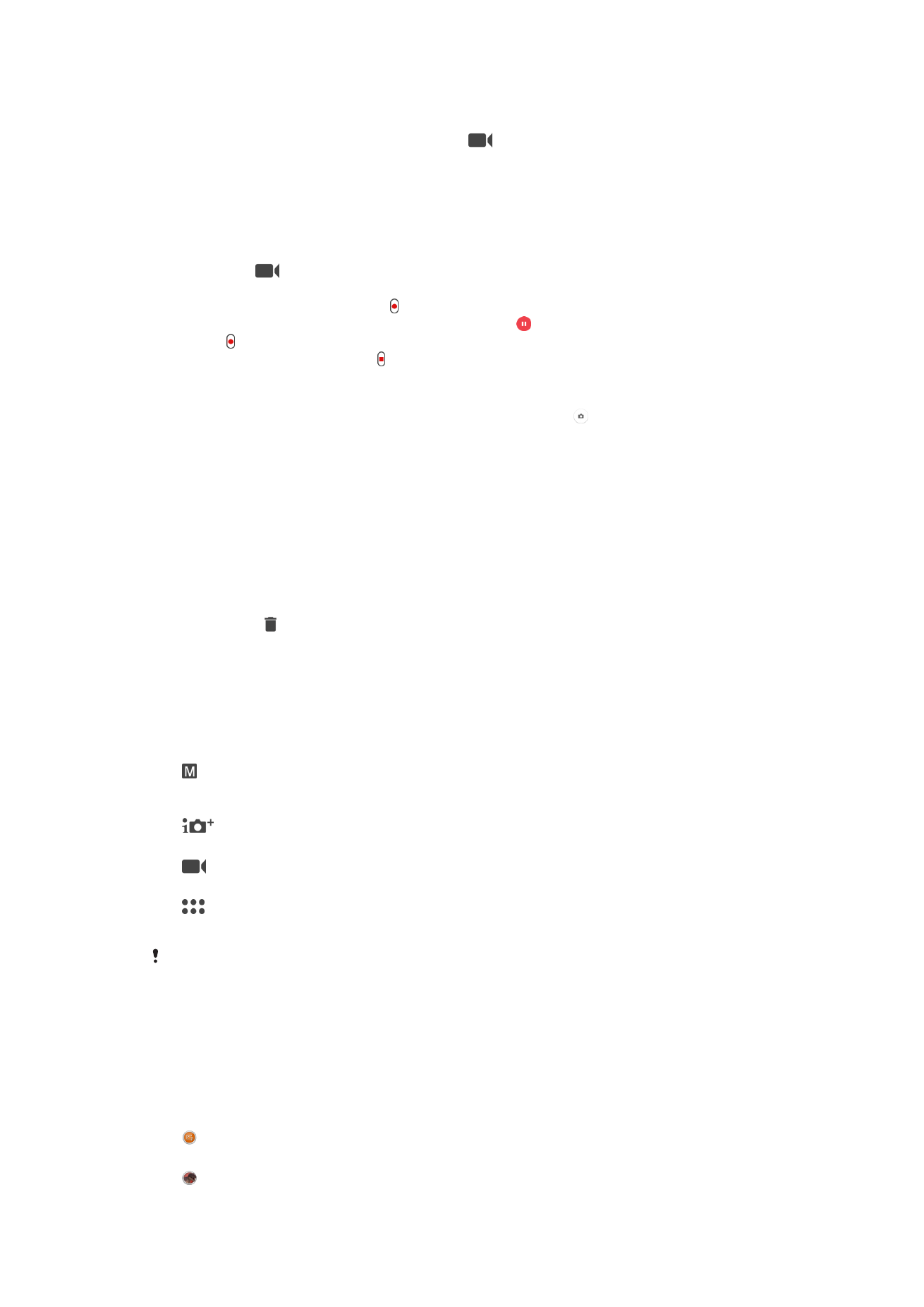
Paràmetres generals de la càmera
Modes de captura
Manual
Ajusteu manualment els paràmetres de la càmera com ara la resolució, el balanç de blacs i el valor
d'ISO.
Automàtic superior
Optimitzeu els paràmetres per adaptar-los a qualsevol escena.
Càmera de vídeo
Ajusteu manualment els paràmetres de vídeo com ara la resolució, vídeo HDR i el mode de focus.
Apps de la càmera
Seleccioneu manualment les aplicacions de la càmera.
HDR vídeo només està disponible si la resolució del vídeo està establerta en HD.
Per canviar entre modes de captura i aplicacions de la càmera
1
Manteniu premuda la tecla de càmera.
2
Passeu el dit per la pantalla fins al mode de captura desitjat o fins a la llista
d'aplicacions.
Aplicacions de la càmera
Sound Photo
Permet fer fotografies amb so de fons.
Efecte RA
103
Aquesta és una versió d'Internet d'aquesta publicació. © Imprimiu només per a ús privat.
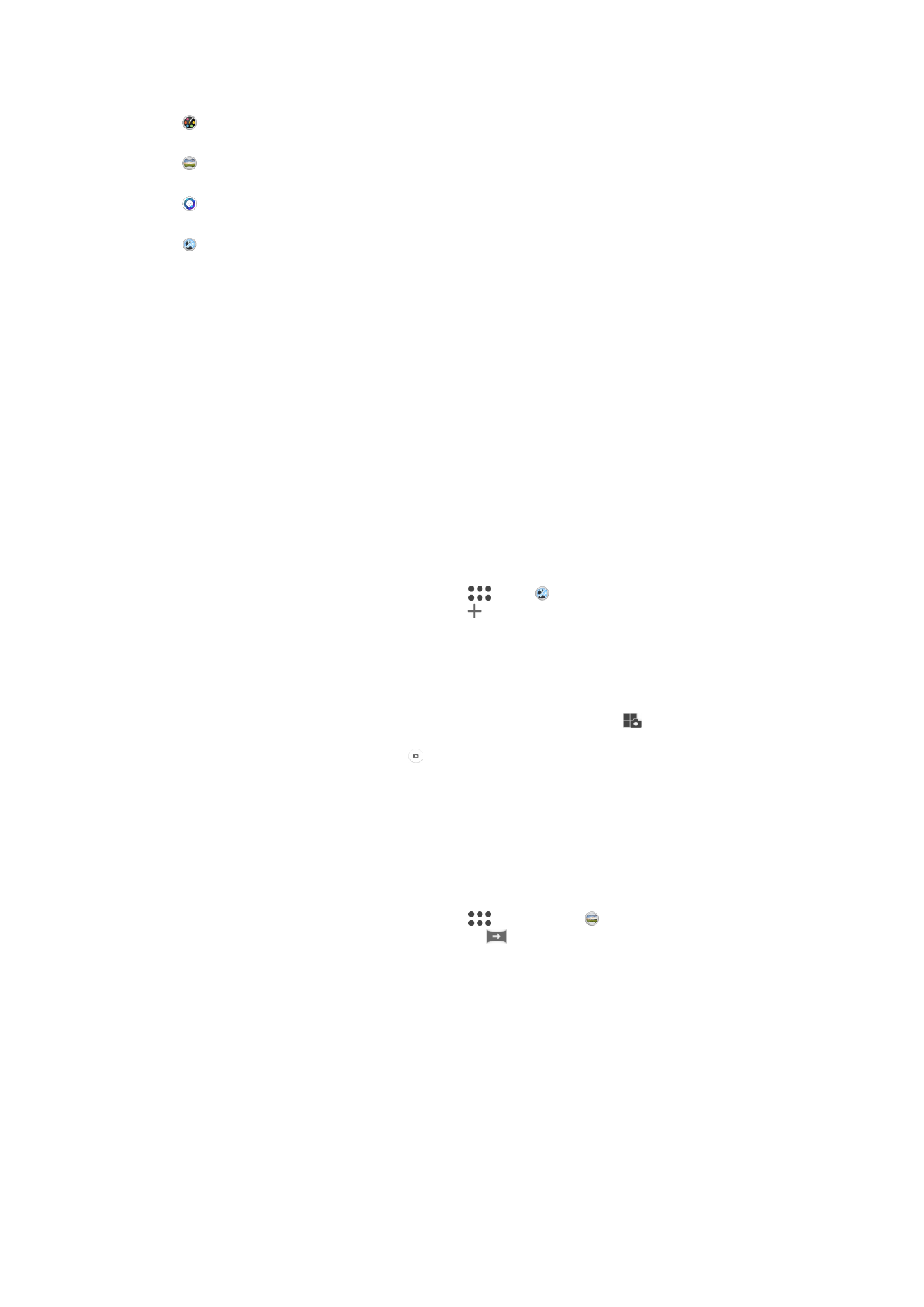
Permet fer fotografies o vídeos amb escenes i persones virtuals.
Efecte creatiu
Permet aplicar efectes a les fotografies o als vídeos.
Escombrada panoràmica
Permet fer fotografies panoràmiques i amb gran angular.
Estil retrat
Permet fer fotografies amb estils de retrat en temps real.
Multicàmera
Permet gravar la mateixa escena des de diferents angles en una sola pantalla.
Mode de càmera múltiple
El mode de càmera múltiple us permet fer una fotografia o un vídeo que combini
diferents angles des de dos orígens diferents. A la pantalla del dispositiu s'hi veuen dues
visualitzacions de càmera: una del dispositiu mateix i l'altra d'un dispositiu Xperia
®
connectat o d'una càmera Sony compatible amb NFC i la tecnologia Wi-Fi Direct
®
.
Per exemple, si sou a una sala de concerts i voleu fer una fotografia o un vídeo que
combini una imatge del grup des d'un angle i el públic des d'un altre, podeu utilitzar el
mode de càmera múltiple per obtenir un efecte òptim.
Podeu configurar el mode de càmera múltiple amb NFC, que inicia l'aparellament dels
dos dispositius amb tecnologia Wi-Fi Direct
®
.
Per utilitzar el mode de càmera múltiple
1
Activeu la funció NFC als dos dispositius que voleu connectar.
2
Activeu la càmera al vostre dispositiu.
3
Passeu el dit per la pantalla per seleccionar
i trieu .
4
A les pantalles dels dos dispositius, toqueu .
5
Toqueu les zones de detecció NFC de cada dispositiu juntes. Ambdós dispositius
haurien de connectar-se mitjançant la tecnologia Wi-Fi Direct
®
.
6
Una vegada que els dispositius estiguin connectats, a la pantalla del vostre
dispositiu s'hi veuen dues visualitzacions de càmera: una és la del vostre
dispositiu i l'altra és del dispositiu connectat.
7
Per reorganitzar o remodelar les visualitzacions de càmera, toqueu
.
8
Quan hàgiu acabat d'editar la imatge i estigueu a punt per capturar la imatge o el
vídeo final combinat, toqueu
Fet > .
Sweep Panorama
Podeu fer fotografies amb gran angular i panoràmiques en direcció horitzontal o vertical
amb un moviment senzill per prémer i escombrar.
Per fer una fotografia panoràmica
1
Activeu la càmera.
2
Passeu el dit per la pantalla per seleccionar
i seleccioneu .
3
Per seleccionar la direcció de captura, toqueu
.
4
Premeu la tecla de càmera i moveu la càmera lentament i sense sacsejar-la en la
direcció de moviment que s'indica a la pantalla.
Retrat d'estil
Podeu utilitzar la funció Retrat d'estil per aplicar efectes de retoc a fotografies de retrat
en el moment de fer-les per tal de garantir els millors resultats. També podeu utilitzar el
paràmetre
Llum màgica per afegir un patró de focus per als ulls.
104
Aquesta és una versió d'Internet d'aquesta publicació. © Imprimiu només per a ús privat.
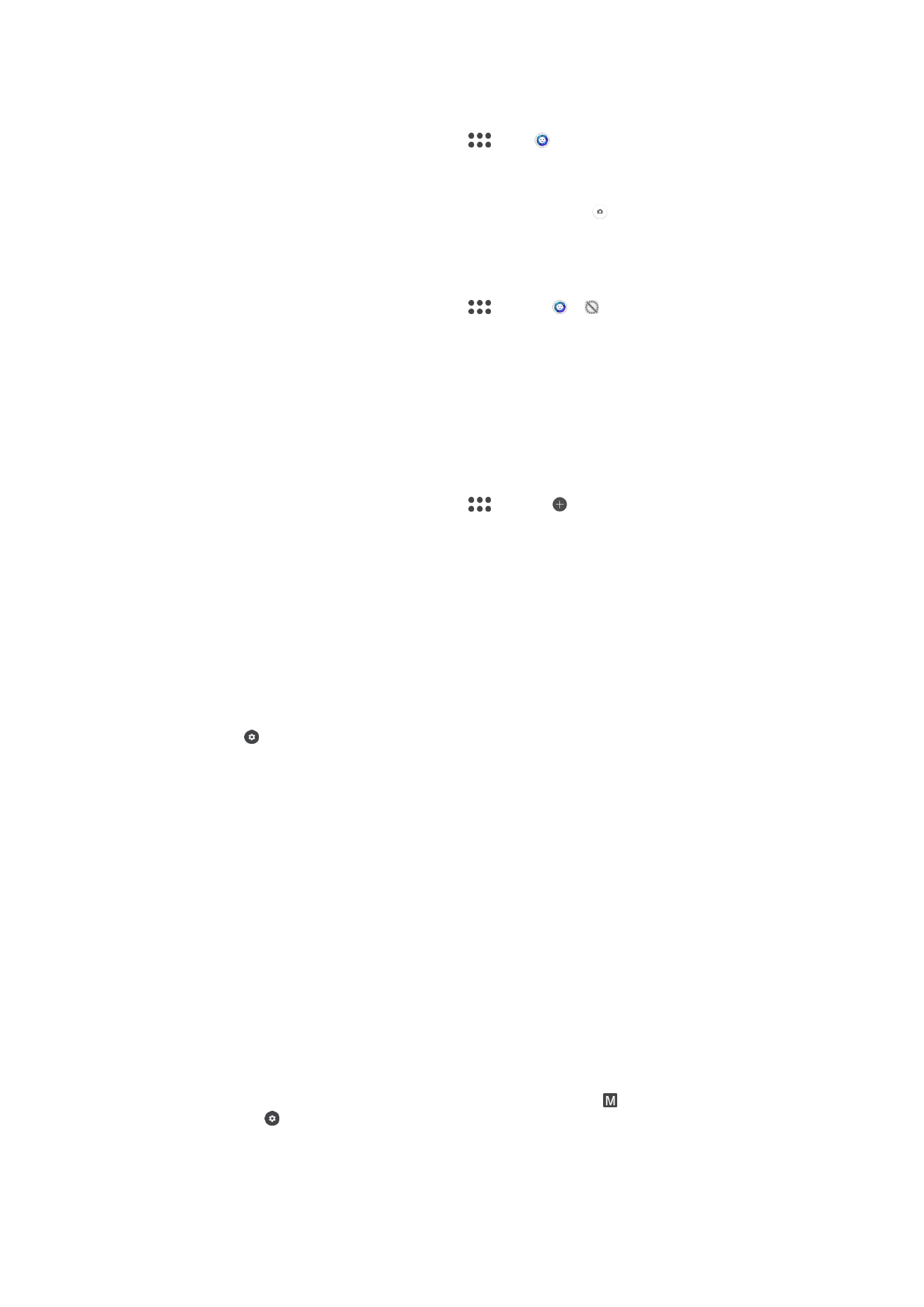
Per utilitzar la característica de retrat estilitzat
1
Activeu la càmera.
2
Passeu el dit per la pantalla per seleccionar
i trieu .
3
Per visualitzar tots els estils, toqueu el nom de l'estil que està seleccionat, per
exemple,
Bombolla.
4
Per afegir més estils, toqueu
Més.
5
Seleccioneu l'estil que vulgueu aplicar i, a continuació, toqueu per fer una
fotografia.
Per utilitzar la funció Magic beam
1
Activeu la càmera.
2
Passeu el dit per la pantalla per seleccionar
i toqueu > .
3
Per aplicar-hi un efecte de focus d'ull interior, seleccioneu un patró personalitzat.
Baixada d'aplicacions de càmera
Podeu baixar aplicacions de càmera gratuïtes o de pagament des de Google Play™,
fonts. Abans de començar a baixar contingut, assegureu-vos de tenir una connexió a
Internet, preferiblement per Wi-Fi, per limitar els càrrecs de trànsit de dades.
Per baixar aplicacions de la càmera
1
Obriu l'aplicació de càmera.
2
Passeu el dit per la pantalla per seleccionar
i toqueu .
3
Seleccioneu l'aplicació que vulgueu baixar i, a continuació, seguiu les instruccions
per completar-ne la instal·lació.
Utilització de Smile Shutter™ per capturar somriures
Utilitzeu la tecnologia Smile Shutter™ per fotografiar una cara just quan comença a
somriure. La càmera detecta un màxim de cinc cares i en selecciona una per detectar-ne
el somriure i enfocar-la automàticament. Quan la cara seleccionada somriu, la càmera fa
la fotografia automàticament.
Per activar Smile Shutter™
1
Activeu la càmera.
2
Puntegeu .
3
Trobeu i puntegeu
Obturador de somriures i seleccioneu un nivell de somriure.
Per fer una fotografia amb Smile Shutter™
1
Quan la càmera estigui oberta i Smile Shutter™ estigui activada, apunteu amb la
càmera al subjecte. La càmera selecciona quina cara va a enfocar.
2
La cara seleccionada apareix dins d'un marc de color i la fotografia es fa
automàticament.
3
Si no es detecta cap somriure, premeu la tecla de càmera per fer la fotografia
manualment.
Detecció de cares
Es pot utilitzar la funció de detecció de cares per enfocar una cara que no està centrada.
La càmera detecta automàticament fins a cinc cares, indicades amb marcs blancs. Un
marc de color mostra quina cara s’ha seleccionat per enfocar. S'enfocarà la cara que
estigui més a prop de la càmera. També podeu puntejar un dels marcs per seleccionar la
cara que voleu enfocar.
Per activar la detecció de cares
1
Passeu el dit per la pantalla per seleccionar el mode de captura
Manual.
2
Puntegeu en .
3
Puntegeu en
Més > Mode d'enfocament > Detecció de cares.
105
Aquesta és una versió d'Internet d'aquesta publicació. © Imprimiu només per a ús privat.
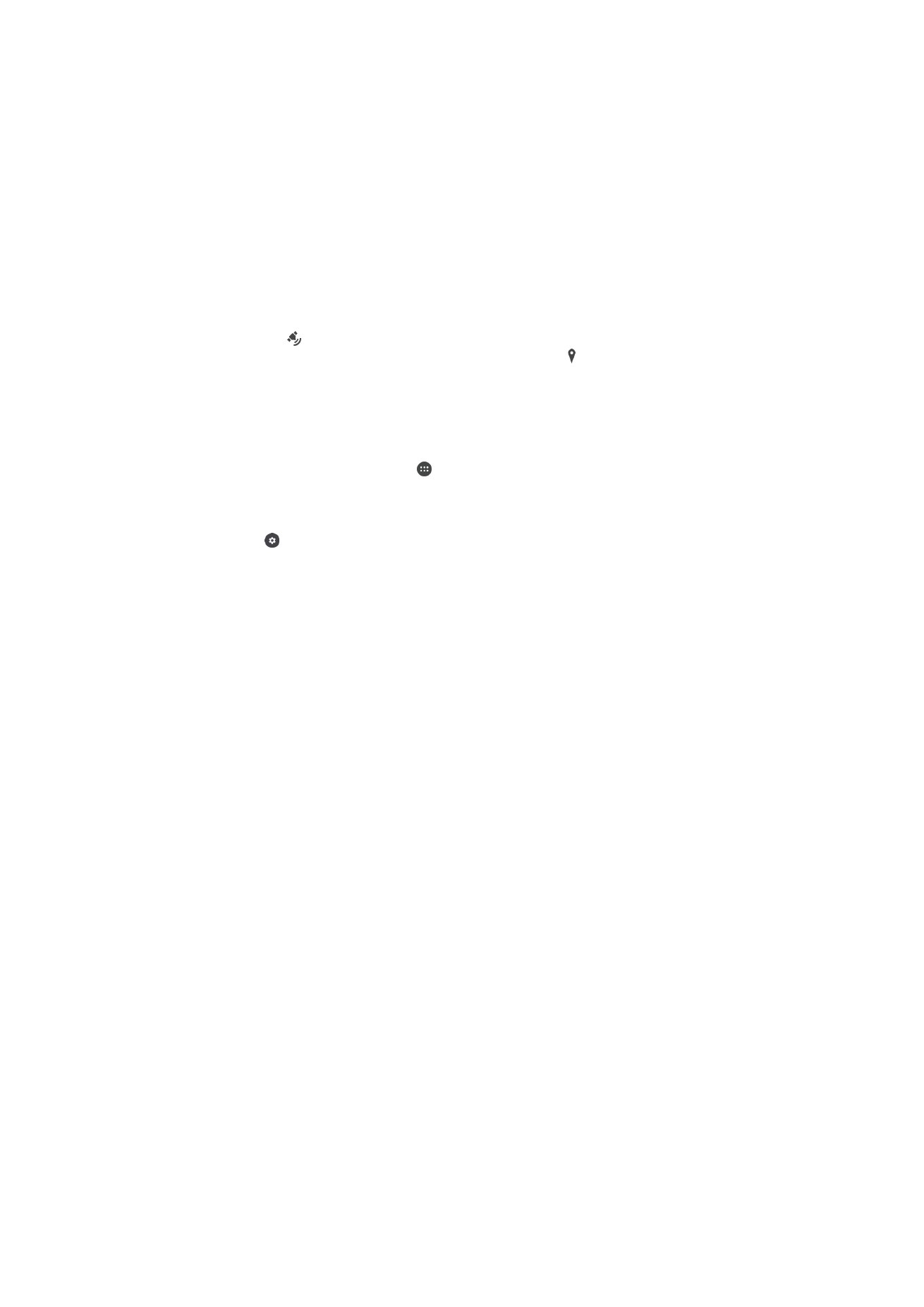
Per fer una fotografia amb la detecció de cares
1
Quan la càmera estigui oberta i l'opció
Detecció de cares estigui activada,
apunteu amb la càmera al subjecte. Es poden detectar fins a cinc cares i
cadascuna apareix amb un marc.
2
Premeu la tecla de càmera a mig camí. Un marc de color mostra la cara
enfocada.
3
Per fer una fotografia, premeu la tecla de càmera del tot.
Addició de les posicions geogràfiques a les fotografies
Habiliteu la funció Desar ubicacions per afegir la ubicació geogràfica aproximada a les
fotografies quan les feu. La ubicació geogràfica es determina mitjançant xarxes sense fil
o tecnologia GPS.
Quan es mostra a la pantalla de la càmera, la funció Desar ubicacions està activada
però no s'ha trobat la posició geogràfica. Quan es mostra , la funció Desar ubicacions
està activada i la ubicació geogràfica està disponible, per tant es pot afegir la ubicació
geogràfica a la vostra fotografia. Si no apareix cap d'aquests dos símbols, la funció
Desar ubicacions no està activada.
Per activar el geoetiquetatge
1
Des de Pantalla inicial, puntegeu en .
2
Puntegeu en
Paràmetres > Ubicació.
3
Puntegeu en l'interruptor d'activació-desactivació.
4
Activeu la càmera.
5
Puntegeu en .
6
Puntegeu en
Més > Desar ubicacions. Arrossegueu el control lliscant cap a la
dreta.
Captura tàctil
Identifiqueu una àrea d'enfocament i toqueu la pantalla de la càmera amb el dit. Es farà
la fotografia tan bon punt aixequeu la pantalla.
Touch Block
Podeu inhabilitar la pantalla tàctil per evitar tocar-la accidentalment quan utilitzeu la
càmera.
Visualització prèvia automàtica de fotografies
Podeu triar si voleu obtenir una visualització prèvia de fotografies o vídeos just després
de disparar o gravar.
Sense límits
La visualització prèvia de la fotografia o el vídeo apareix després de disparar o gravar.
5 segons
La visualització prèvia de la fotografia o el vídeo apareix durant 5 segons després de disparar o gravar.
3 segons
La visualització prèvia de la fotografia o el vídeo apareix durant 3 segons després de disparar o gravar.
Edita
La fotografia o el vídeo s'obre per a la seva edició després de disparar o gravar.
Desactivat
La fotografia o el vídeo es desa després de disparar o gravar i no apareix cap visualització prèvia.
Utilitzar la tecla de volum com
Podeu triar com voleu utilitzar la tecla de volum quan feu fotografies.
Zoom
Utilitzeu la tecla de volum per ampliar o reduir.
Volum
106
Aquesta és una versió d'Internet d'aquesta publicació. © Imprimiu només per a ús privat.
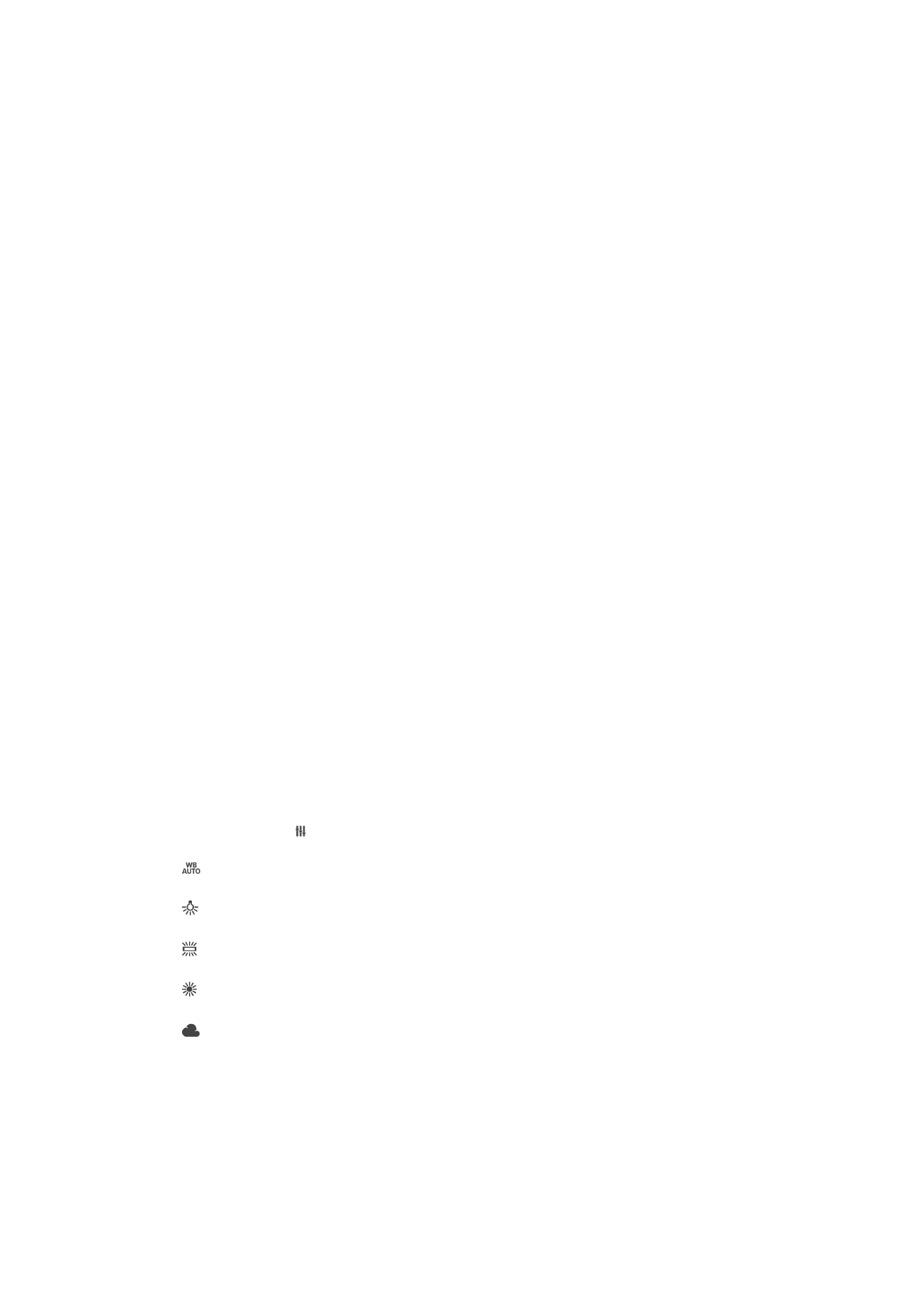
Utilitzeu la tecla de volum per ajustar el volum.
Disparador
Utilitzeu la tecla de volum per realitzar fotografies.
So
Podeu activar o desactivar el so del disparador.
Emmagatzematge de dades
Podeu triar desar les dades a una targeta SD extraïble o a l'emmagatzematge intern del
dispositiu.
Emmagatzematge intern
Fotografies o vídeos es desen a la memòria del dispositiu.
Targeta SD
Fotografies o vídeos es desen a la targeta SD.
Inici ràpid
Utilitzeu els paràmetres d'inici ràpid per iniciar la càmera quan la pantalla estiga
bloquejada.
Només inicia
Amb este paràmetre activat, podeu iniciar la càmera quan la pantalla estiga bloquejada si manteniu premuda
la tecla de la càmera.
Inicia i captura
Amb este paràmetre activat, podeu iniciar la càmera i fer una foto automàticament quan la pantalla estiga
bloquejada si manteniu premuda la tecla de la càmera.
Iniciar i gravar vídeo
Amb este paràmetre activat, podeu iniciar la càmera i iniciar la gravació d'un vídeo quan la pantalla estiga
bloquejada si manteniu premuda la tecla de la càmera.
Desactivat
Balanç de blancs
Aquest paràmetre, que només està disponible amb el mode de captura
Manual, ajusta
el balanç de color en funció de les condicions d'il·luminació. També podeu ajustar
manualment l'exposició dintre del rang comprès entre -2.0 EV i +2.0 EV. Per exemple,
podeu augmentar la brillantor de la imatge o reduir l'exposició general puntejant els
controls més o menys, quan es mostri la icona per ajustar el balanç de blancs/valor
d'exposició/HDR .
Automàtic
Permet ajustar el balanç de color automàticament per adaptar-se a les condicions d'il·luminació.
Incandescent
Permet ajustar el balanç de color en condicions de llum càlida, com ara sota bombetes.
Fluorescent
Permet ajustar el balanç de color per a llums fluorescents.
De dia
Permet ajustar el balanç de color per a les fotografies a l'exterior amb condicions de molt de sol.
Nuvolós
Permet ajustar el balanç de color per a cels ennuvolats.
107
Aquesta és una versió d'Internet d'aquesta publicació. © Imprimiu només per a ús privat.